- WEBライティングにオススメのノートPCは?
- ブログに最適なノートパソコンは?
- WEBライターにオススメのパソコンは?
はじめまして。ブログ運営と動画投稿をしているちゃすくです。
この記事ではWEBライターやブログにおすすめの執筆用ノートパソコンを紹介&解説しています。
性能が高くて安いモデルを紹介し、執筆用ノートパソコンの選び方も解説しているので、ぜひ参考にしてください。
スポンサーリンク
執筆用の推奨ノートパソコンスペック
執筆用の必要動作スペック
執筆用ノートパソコンの必要動作スペックは下表の通りです。
| 項目 | 必要動作スペック |
|---|---|
| OS | Windows 10/11, macOS 10.15以降 |
| CPU | 2018年以降のIntel Core i3 またはAMD Ryzen 3以上 |
| メモリ | 4GB以上 |
| ストレージ | 128GB SSD以上 |
| ディスプレイ | 13インチ以上、解像度1920×1080ピクセル以上 |
| バッテリー | 最低6時間以上のバッテリー持続時間 |
執筆作業に必要な動作スペックは、基本的な作業をストレスなく行える最低限の仕様です。
Windows 10やmacOS 10.15以降のOSは最新のソフトウェアと互換性があり、執筆時に使用するソフトウェア選びで困ることはないでしょう。
CPUは2018年以降のIntel Core i3またはAMD Ryzen 3以上が必要で、これ以上のスペックがあれば複数のブラウザタブを開いた状態でも快適に動作します。
メモリは4GB以上あればテキストエディタやウェブブラウジング程度の作業には十分です。
ストレージは128GBのSSDが最低限必要で、SSDを選べばOSやアプリケーションの起動が速く、作業効率が向上します。
ディスプレイを13インチ以上のフルHD解像度にしておけば、長時間の作業でも目が疲れにくいです。
バッテリーは6時間以上の持続時間があれば、外出先でも安心して使用できます。

必要動作スペックを満たしたノートパソコンは「執筆用におすすめの安いノートパソコン6選」で紹介しています
執筆用の推奨スペック
執筆用ノートパソコンの推奨スペックは下表の通りです。
| 項目 | 推奨スペック |
|---|---|
| OS | Windows 10/11, macOS 11.0以降 |
| CPU | Intel Core i5(第10世代以降) またはAMD Ryzen 5(3000シリーズ以降) |
| メモリ | 8GB以上 |
| ストレージ | 256GB SSD以上 |
| ディスプレイ | 14インチ以上、解像度1920×1080ピクセル以上 |
| バッテリー | 10時間以上のバッテリー持続時間 |
より快適に執筆作業を行うための推奨スペックは、必要動作スペックよりも高性能な仕様を求める方に最適です。
OSはWindows 10または11、macOS 11.0以降を推奨しており、最新の機能とセキュリティアップデートに対応できます。
CPUはIntel Core i5(第10世代以降)またはAMD Ryzen 5(3000シリーズ以降)が望ましく、高負荷の作業やマルチタスクにも対応可能です。
メモリを8GB以上にしておけば複数のアプリケーションを同時に開いても動作が遅くなりません。
文章へ編集した画像や動画を追加したい場合は16GB以上のメモリも視野に入るでしょう。
ストレージは256GBのSSDを推奨し、大量のデータやドキュメントを保存しても安心です。
ディスプレイは14インチ以上でフルHD解像度が最適で、広い作業スペースを確保できます。
バッテリーは10時間以上の持続時間があれば、長時間の外出先での作業にも対応できます。
執筆におすすめの安いノートパソコン6選
ここからは執筆用におすすめのコスパが良いノートパソコンを6台紹介します。
ASUS Chromebook CM14
Chromebook CM14はゲーミングPCやPC周辺機器で有名なASUSの低価格帯Chromebookです。

Chromebook CM14の価格は49,800円であり、具体的なPCスペックは下記の通りです。
| 項目 | Chromebook CM14 |
|---|---|
| OS | Chrome OS |
| CPU | MediaTek Kompanio 520 |
| グラフィックス | Arm Mali G52 MC2 2EE |
| メモリ | 8GB |
| ストレージ | eMMC:64GB |
| 価格 | 49,800円 |
Chromebook CM14は5万円以内で購入できる安いノートパソコンであり、下記の特徴があります。
- 約1.4kg&14インチフルHDのディプレイ
- ChromeOSなのでWindowsやMacよりも動作が軽い
- クラウド型ソフトには使えるスペック
- USBスロット3つ&SDカードスロット搭載
- バッテリー稼働時間最大約14.2時間
- 92万画素のWebカメラとマイク、スピーカーを標準搭載
- 落下や水没にも対応したASUSのあんしん保証が1年間無料
マウスコンピューター mouse B4-I1U01PG-B
mouse B4-I1U01PG-Bは国内BTOパソコンで売上No1であるマウスコンピューターの低価格帯ノートパソコンです。

mouse B4-I1U01PG-Bの価格は69,800円であり、主なスペックは下表の通りです。
| 項目 | mouse B4-I1U01PG-B |
|---|---|
| OS | Windows11 Home 64ビット |
| CPU | Intel N100 |
| グラフィックス | Intel UHD グラフィックス |
| メモリ | 8GB |
| ストレージ | SSD:128GB |
| Office | Microsoft365 Personalが1年分無料付属 |
- 約1.33kgの軽量設計で、持ち運びが便利
- 14インチのフルHDノングレア液晶なので長時間作業でも目が疲れにくい
- Intel N100と8GBメモリにより、日常的な作業には十分な性能
- Wi-Fi 6E対応で、高速かつ安定したインターネット接続が可能
- Microsoft365(サブスク版Office)が1年分無料で付属
- 3年間センドバック修理保証・24時間×365日電話サポート
- バッテリー駆動時間が動画再生で約4.5時間
- 100万画素のWebカメラとマイク、スピーカーを標準搭載
- USB TypeAやTypeC,HDMI、マイクロSDカード、イヤホンジャックなどに対応
- 最大36回までクレカなしで分割払いが可能
パソコン工房 SENSE-15FH111-N-UCEX-CSP
SENSE-15FH111-N-UCEX-CSPは実店舗も多いBTOパソコンメーカーであるパソコン工房のビジネス&クリエイター向けノートPCです。

SENSE-15FH111-N-UCEX-CSPの価格は79,800円であり、具体的なパソコンスペックは下表の通りです。
| 項目 | SENSE-15FH111-N-UCEX-CSP |
|---|---|
| OS | Windows11 Home 64ビット |
| CPU | Intel Processor N100 |
| グラフィックス | UHD Graphics |
| メモリ | 16GB |
| ストレージ | SSD:512GB |
| 価格 | 79,800円 |
CPUへミニPCで人気なIntel N100を搭載しており、レポート作成やオンラインミーティング、画像編集などを快適に行えるスペックです。
- Intel N100と16GBメモリにより、日常的な作業には十分な性能
- 15.6インチフルHDの大きめディスプレイ
- SSD 512GBの大容量ストレージで読込も速い
- 100万画素のWebカメラとマイク、スピーカーを標準搭載
- 本体重量は約1.8kgなので持ち運びも楽々
- Wi-Fi 6E対応で、高速かつ安定したインターネット接続が可能
- USB TypeAやTypeC,HDMI、マイクロSDカード、イヤホンジャックなどに対応
- 最大36回までクレカなし&手数料0円で分割払い可能
- 1年間無償保証が標準で付属(3年以上へアップグレード可能)
- PayPayや楽天Pay、d払いなどにも対応
パソコン工房 SENSE-15FX155-i7-PLSX
SENSE-15FX155-i7-PLSXは実店舗も多いBTOパソコンメーカーであるパソコン工房のクリエイター&ゲーマー向けノートパソコンです。

SENSE-15FX155-i7-PLSXの価格は184,700円であり、具体的なパソコンスペックは下表になります。
| 項目 | SENSE-15FX155-i7-PLSX |
|---|---|
| OS | Windows 11 |
| CPU | Intel Core i7 13700H(14コア20スレッド) |
| グラフィックス | NVIDIA GeForce RTX 4050 |
| メモリ | 16GB |
| ストレージ | SSD:500GB |
Intelの13世代ハイエンドCPUとNVIDIAのグラフィックボードを搭載しており、3DメタバースやPCゲームのプレイも可能なスペックです。
- 14コア20スレッドのCPUなので、マルチタスク性能も高い
- RTX4050で3Dグラフィックスの処理性能が高い
→&GBのビデオメモリでPCゲームやクリエイティブ系ソフトに使える - 15.6インチフルHDの大きめディスプレイ
- SSD 512GBの大容量ストレージで読込も速い
- 100万画素のWebカメラとマイク、スピーカーを標準搭載
- 本体重量は約1.8kgなので持ち運びも楽々
- Wi-Fi 6E対応で、高速かつ安定したインターネット接続が可能
- USB TypeAやTypeC,HDMI、マイクロSDカード、イヤホンジャックなどに対応
- 最大36回までクレカなし&手数料0円で分割払い可能
- 1年間無償保証が標準で付属(3年以上へアップグレード可能)
- PayPayや楽天Pay、d払いなどにも対応
ASUS TUF Gaming A15 FA506NF
TUF Gaming A15 FA506NFはゲーミングPCやPC周辺機器で有名なASUSのゲーミングノートPCです。

TUF Gaming A15 FA506NFの価格は109,800円であり、具体的なPCスペックは下表の通りです。
| 項目 | TUF Gaming A15 FA506NF |
|---|---|
| OS | Windows11 Home 64ビット |
| CPU | AMD Ryzen 5 7535HS |
| グラフィックス | NVIDIA GeForce RTX 2050 Laptop |
| メモリ | 16GB(増設注文可能) |
| ストレージ | SSD:512GB |
グラフィックスへ低価格帯グラボのRTX2050、CPUへミドルレンジのRyzen5を搭載しており、Adobeや軽量なPCゲームができるほどの性能があります。
- 6コア12スレッドCPUで事務やクリエイティブ作業にも使える
- グラフィックボード搭載だから映像処理性能が高い
- USB TypeAやTypeC,HDMI、マイクロSDカード、イヤホンジャックなどに対応
- Xbox Game Pass Ultimate (3ヶ月利用権)が無料付属
- 15,6インチの大きめノングレアディスプレイ&144Hz
- 92万画素Webカメラとマイク、スピーカー標準搭載
- Wi-Fi 6E対応で、高速かつ安定したインターネット接続が可能
- SSD 512GBの大容量ストレージ
- 落下や水没にも対応したASUSのあんしん保証が1年間無料
マウスコンピューター NEXTGEAR J6-A7G60GN-A
NEXTGEAR J6-A7G60GN-Aは国内BTOパソコンで売上No1であるマウスコンピューターのWEB限定ゲーミングノートパソコンです。

NEXTGEAR J6-A7G60GN-Aの価格は179,800円であり、具体的なPCスペックは下表の通りです。
| 項目 | NEXTGEAR J6-A7G60GN-A |
|---|---|
| OS | Windows11 Home 64ビット |
| CPU | AMD Ryzen 7 7840HS |
| グラフィックス | NVIDIA GeForce RTX 4060 Laptop |
| メモリ | 16GB(増設注文可能) |
| ストレージ | SSD:512GB |
グラフィックスへRTX4060を採用しており、人気PCゲームをプレイできるほどのスペックがあります。
- 16インチのフルHDノングレア液晶&165Hzで作業やゲームも快適
- 8コア16スレッドCPUでAdobeやPCゲームにも使える
- グラフィックボード「RTX4060」搭載で画像処理や3Dゲームにも対応
- 500GBの大容量ストレージ&SSDなので読込も速い
- Wi-Fi 6E対応で、高速かつ安定したインターネット接続が可能
- 3年間センドバック修理保証・24時間×365日電話サポート
- 100万画素のWebカメラとマイク、スピーカーを標準搭載
- USB TypeAやTypeC,HDMI、マイクロSDカード、イヤホンジャックなどに対応
- 最大36回までクレカなしで分割払いが可能
執筆用ノートパソコンの選び方
執筆へおすすめの安いノートパソコンを選ぶ時のポイントを各PCパーツごとに詳しく解説していきます。
選び方1:OS
執筆用のノートパソコンを選ぶ際には、まず使用したいソフトウェアやアプリを考えながらOSを決めましょう。
OSは「オペレーションシステム」の略称であり、パソコン全体を管理するシステムです。
PCへインストールしたソフトのアイコンをクリックするだけで起動するのはOSのおかげです。
OSにはWindows、MacOS、LINUXなど様々な種類がありますが、ソフトやデバイスによって対応OSが異なるので注意してください。

よく使われるのはWindows↓
WindowsはAmazonや楽天市場などでライセンスを買えば後からインストールすることも可能です

一般販売されているノートパソコンであれば下記のOSがあり、幅広いソフトウェアを使いたい場合はWindowsがオススメです。
| OS名 | 価格 | 開発会社 | 対応ソフト&アプリ | 強みや特徴 |
|---|---|---|---|---|
| Windows | 価格帯は幅広い | Microsoft | 幅広いソフト&アプリへ対応 | ・利用者の数が1番多い ・Officeとの連動に優れる ・ゲーミング用途に強み |
| macOS | 高価格帯が多め | Apple | Windowsよりは少なめ | ・クリエイティブ用途に強み ・iPhoneやiPadと連携しやすい ・一部iPhone用アプリを使える |
| ChromeOS | 低価格帯が多め | WindowsやmacOSより少なめ | ・Googleサービスの活用に最適 ・一部Android用アプリを使える ・学校の授業で使われやすい |
執筆には「小説家」や「WEBライター」「ブロガー」などの幅広い業態がありますが、どの分野でも専用のソフトはWindows向けが多いです。
また、Windowsを搭載したノートパソコンは種類が多いため、自身に最適なスペックと予算で選びやすい特徴もあります。
もちろんmacOSやChromeOSでも執筆は可能ですが、使用したいソフトやアプリが漠然としている場合はWindowsを選んでおくとよいでしょう。
「執筆におすすめの安いノートパソコン6選」ではWindowsを搭載した安くて高性能なノートパソコンを紹介しているので、ぜひ参考にしてください。
選び方2:CPU
CPUはノートパソコンの性能を左右する重要な要素であり、価格帯が高くなればなるほど性能も高くなります。
CPUは「セントラルプロセッサーユニット」の略称であり、プログラムの演算・解釈・実行を行う役割です。
人間の脳に似ており、ソフトウェアの処理や動画の再生にも利用されます。
高性能なCPUを搭載すればPCの処理能力が上がり、高負荷な作業も快適に行えます。
PC全体へ影響を与えるパーツなのでPC選びでは重要です。
CPU製造で有名なメーカーは「Intel」と「AMD」。

Intel Core i5やAMD Ryzen 5などのミドルレンジ以上のCPUを選ぶと、執筆作業や軽量なマルチタスクでも快適に動作しやすいです。
| CPUのクラス | 超ハイエンド | ハイエンド | ミドルレンジ | ローエンド | 超ローエンド |
|---|---|---|---|---|---|
| Intel | Core i9 | Core i7 | Core i5 | Core i3 | Pentium、Celeron |
| AMD | Ryzen 9 | Ryzen 7 | Ryzen 5 | Ryzen 3 | Athlon |
| 用途や できること | 3Dゲーム開発 VRゲーム | PCゲーム プログラミング | 動画編集 軽量なPCゲーム | 動画視聴 文章作成 | ネットサーフィン 軽量なSNSの閲覧 |

ローエンドモデルでも執筆自体は可能だけど、文章に添付する画像なども作成したい場合はミドルレンジ以上が欲しい
特に、複数のタブを開いてのネット調査や執筆中に画像編集を行う場合は高性能なCPUが求められやすいです。
直近4年以内に発売されたミドルレンジ以上のCPUであれば執筆用ノートパソコンには十分なスペックなので、WEBライターやブロガーなどをやりたい場合は参考にしてください。
選び方3:グラフィックス
執筆作業であればCPU内蔵GPUでも十分であり、基本的にグラフィックボードはなくても大丈夫です。
グラフィックボード(グラボ):画像や映像を表示するための部品(GPU)が集積されたPCパーツ。
連続的な演算処理能力に優れており、ゲーミングPCには搭載されている。
非搭載の場合はCPU内蔵パーツが同じ働きをするが、性能はグラボより低い。

PCゲームやライブ配信、編集ソフトなどで画像や映像を処理するために使われるPCパーツです。
でも、価格が高いので一般的なパソコンには搭載されてません。
ただし、執筆した文章へ動画や画像をたくさん添付する予定であればグラフィックボード搭載ノートパソコンを選んでもよいでしょう。

画像や動画などのグラフィックに関わるモノを編集する際はCPUへ大きな負担がかかりやすいので、グラフィックボードのようなグラフィック処理専門のPCパーツを搭載することが多いです
また、GoogleChromeなどのWEBブラウザはグラフィックボードを使ったハードウェアアクセラレーションに対応しており、グラボがあればブラウザの描画速度が向上しやすいです。
上記のようなメリットがあるため、「執筆作業であれば基本的にはなくても大丈夫だけど、あったら便利」くらいに考えておくと良いでしょう。
「執筆におすすめの安いノートパソコン6選」ではグラフィックボードを搭載したモデルも紹介しているので、グラボ搭載の有無がよく分からない場合は参考にしてください。
選び方4:メモリ
執筆ソフトを使うだけであればメモリは4GBでも動きますが、実際にはブラウザで複数タブを開くことが多いと思うので8GB以上のメモリがオススメです。
メモリはPCのデータを一時保存するストレージであり、CPUとストレージ間のデータ取り扱いをサポートする役割です。
作業台へ例えられることが多く、「作業台が広い=メモリの容量が多い」状態だと1度に処理できるデータ量も増えます。
複数のソフトウェアを同時に使用する場合は大容量メモリが推奨されています。

アプリやダウンロードファイルを保存する「ストレージ」とは別物なので注意

メモリが不足すると下記の症状が出やすいので、快適に執筆を行いたい場合は多めのメモリが最適です。
- ソフトやパソコンの動作が重くなる
- パソコンが急に落ちる&フリーズ

メモリを妥協するとノートパソコンがマトモに動かないリスクがあるので、絶対に8GB以上のメモリを用意することがオススメ
文章執筆に加えて画像編集や動画編集を行う場合であれば16GB以上のメモリを搭載したノートパソコンも視野に入れてよいでしょう。
選び方5:ストレージ
執筆用ノートパソコンを導入する場合、ストレージの種類はSSDを選ぶことがオススメです。
ストレージはデータやソフトウェアなどを保存するパーツであり、本棚へ例えられることが多いです。
ストレージには「SSD」と「HDD」の2種類があります。
SSDは高速なデータ処理が可能であり、物理的な衝撃にも強いです。
HDDは安価で大容量ストレージを用意できますが、SSDよりもデータ処理が遅いです。

ストレージは「SSD」と「HDD」の2種類が一般的であり、SSDは価格が高いけど高速、HDDは価格が安いけど低速という特徴があります。
例えば最新のM.2SSDであれば通常のHDDより50倍以上も転送速度が大きく、パソコンやソフトウェアなどの起動速度も速くなります。
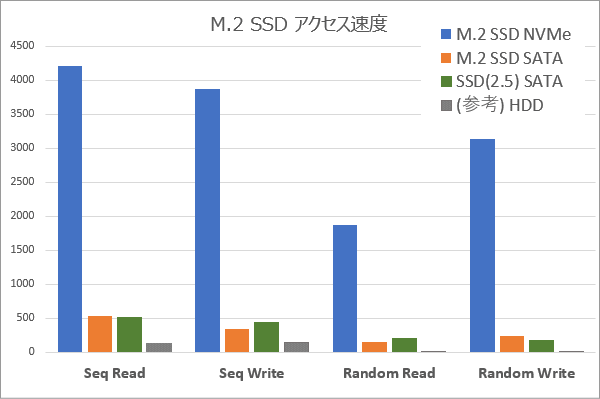
| 比較 | HDD | SSD |
|---|---|---|
| 価格 | 安い | 高い |
| 価格に対する保存容量 | 多い | 少ない |
| 転送速度 | 遅い | 速い |
| 本体の寿命 | 約3年 | 約5年 |
| 衝撃への耐性 | 壊れやすい | 壊れにくい |
ストレージの種類はノートパソコンの快適さに大きく影響するPCパーツなので、できるだけSSDを搭載したノートパソコンがオススメです。
ストレージの大きさは執筆する文章の保存方法にもよりますが、クラウドストレージや外付けストレージがあるため、そこまで大きなストレージではなくても大丈夫です。
ただし、ソフトウェアやアプリケーションをたくさんインストールする場合はストレージを圧迫しやすいため、500GB以上のSSDを選ぶとよいかもしれません。
「執筆におすすめの安いノートパソコン6選」ではSSDを搭載した高速読込が可能なモデルを紹介しているので、ストレージの種類がよく分からない場合は参考にしてください。
執筆用ノートPCのよくある質問
- QWEBライターに最適なノートパソコンのスペックは?
- A
最低限のスペックとして、Intel Core i3またはAMD Ryzen 3のCPU、4GBのメモリ、128GBのSSDを備えたモデルを選ぶと良いでしょう。
推奨スペックとしては、Intel Core i5またはAMD Ryzen 5、8GBのメモリ、256GBのSSDがおすすめです。
- Q長時間執筆するためのバッテリー持続時間は?
- A
最低でも6時間以上のバッテリー持続時間が必要であり、動画連続再生時間で言えば4時間以上のモデルがオススメです。
 ちゃすく
ちゃすく動画連続再生時間が4時間を超えているノートパソコンは大容量のバッテリーなので、屋外で執筆する時でも長時間利用できます
- QどのOSが執筆作業に最適ですか?
- A
Windowsは幅広いソフトウェア互換性があり、特にMicrosoft Officeを使用する場合に便利です。
macOSはクリエイティブな作業に強く、Apple製品との連携がスムーズです。
ChromeOSは軽量なOSであり、Googleのクラウドサービスを活用する場合に最適です。
- Qストレージはどれくらい必要ですか?
- A
最低でも128GBのSSDが必要ですが、256GB以上を推奨します。
大量のデータやドキュメントを保存する場合は、512GB以上のストレージを検討してください。
- Q執筆用ノートパソコンに必要なディスプレイサイズは?
- A
13インチ以上のディスプレイを選ぶと、快適に執筆作業ができます。
フルHD(1920×1080ピクセル)以上の解像度を選ぶと、長時間の作業でも目が疲れにくいです。



















